Désactivez SmartScreen depuis votre navigateur Edge
- La fonctionnalité Windows Defender SmartScreen est un outil de sécurité utile qui peut vous aider à vous protéger contre les sites Web et les applications malveillants.
- Cependant, si vous rencontrez des problèmes avec SmartScreen - ou si vous le trouvez simplement ennuyeux - le désactiver est une option.
- Malheureusement, cela peut rendre votre PC vulnérable aux logiciels malveillants. C'est pourquoi vous devriez reconsidérer si vous avez prévu de l'éteindre.
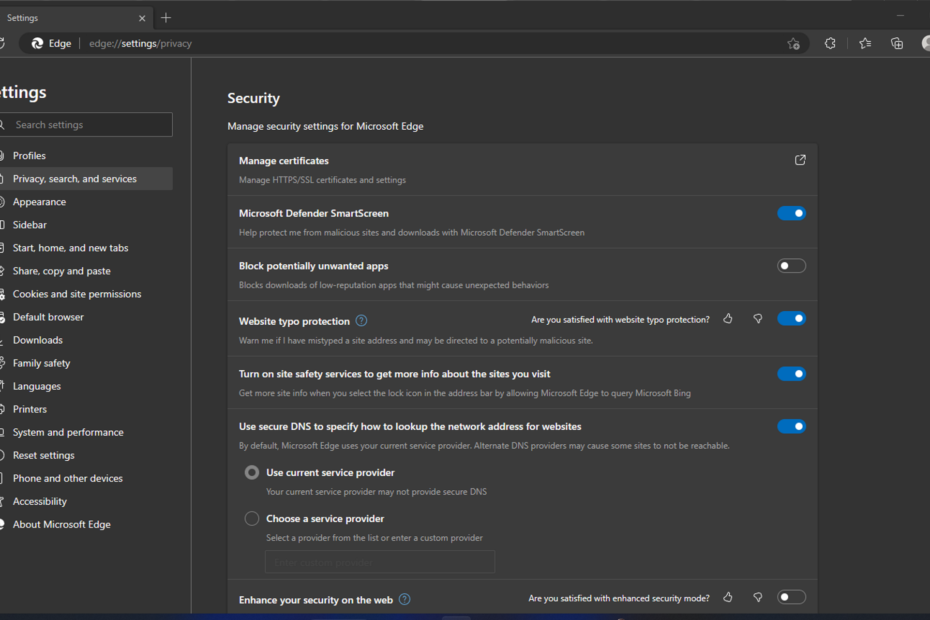
Windows Defender SmartScreen vous aide à vous protéger contre les menaces Web en comparant les URL à un liste des sites Web malveillants connus, que les pirates utilisent souvent pour propager des virus et d'autres types de logiciels malveillants.
Certaines personnes désactivent Windows Defender SmartScreen car il ralentit leur PC ou ils n'aiment pas les messages qui s'affichent. Si cela ressemble à certains des problèmes qui vous poussent à désactiver Windows Defender SmartScreen, voici comment procéder.

Sécurisez vos appareils avec une technologie de cybersécurité primée.
4.9/5
vérifier l'offre
►

Restez en sécurité grâce à la technologie révolutionnaire de détection et de prévention de l'IA.
4.8/5
vérifier l'offre
►

Naviguez sur le Web en toute sécurité jusqu'à 3 appareils sur les systèmes Windows, Mac, iOS ou Android.
4.5/5
vérifier l'offre
►

Meilleur outil de sécurité pour une activité de navigation intense.
4.3/5
vérifier l'offre
►

Prévenez les violations de données et les infections par des logiciels malveillants grâce à des contrôles conviviaux.
4.0/5
vérifier l'offre
►
Dois-je désactiver Windows Defender SmartScreen?
Windows Defender SmartScreen est une fonctionnalité intégrée de Windows 11 qui fournit une couche de protection contre les logiciels malveillants et les attaques de phishing. Bien qu'il puisse être désactivé, cela ne doit être fait qu'après mûre réflexion.
SmartScreen aide à protéger votre PC en vous avertissant avant d'exécuter des applications non reconnues. Cependant, il peut parfois bloquer des applications non reconnues. Vous pouvez obtenir un Le défenseur Microsoft SmartScreen a empêché le démarrage d'une application non reconnue message.
Cela peut empêcher ces applications de se lancer, ce qui peut être frustrant, surtout s'il s'agit de vos applications les plus utilisées.
Autres raisons pour lesquelles désactiver Windows Defender SmartScreen est une mauvaise idée :
- Rend votre ordinateur vulnérable aux attaques de logiciels malveillants – SmartScreen filtre les logiciels malveillants avant qu'ils ne puissent infecter votre ordinateur. Si vous désactivez cette fonctionnalité, vous n'aurez aucune protection contre les logiciels malveillants tels que les rançongiciels ou les logiciels espions.
- Vos informations d'identification deviennent moins sécurisées – SmartScreen permet d'empêcher l'accès non autorisé à des informations sensibles telles que votre adresse e-mail, numéro de carte de crédit et mot de passe lorsque vous remplissez des formulaires en ligne sur des sites Web qui n'utilisent pas HTTPS chiffrement.
- Vous êtes plus susceptible de télécharger des applications dangereuses - SmartScreen vérifie également les applications lorsqu'elles sont installées sur votre ordinateur et vous avertit si une application a été signalée comme dangereuse par d'autres utilisateurs ou par Microsoft lui-même.
Conseil d'expert :
SPONSORISÉ
Certains problèmes de PC sont difficiles à résoudre, en particulier lorsqu'il s'agit de référentiels corrompus ou de fichiers Windows manquants. Si vous rencontrez des problèmes pour corriger une erreur, votre système peut être partiellement endommagé.
Nous vous recommandons d'installer Restoro, un outil qui analysera votre machine et identifiera le problème.
Cliquez ici pour télécharger et commencer à réparer.
Si vous constatez que SmartScreen rend votre PC lent ou ne répond pas, il est préférable de trouver d'autres moyens de améliorer les performances de votre PC.
Comment désactiver Windows Defender SmartScreen ?
1. Utiliser le navigateur Microsoft Edge
- Lancez le Bord navigateur et cliquez sur les trois ellipses dans le coin supérieur droit.
- Cliquer sur Paramètres.
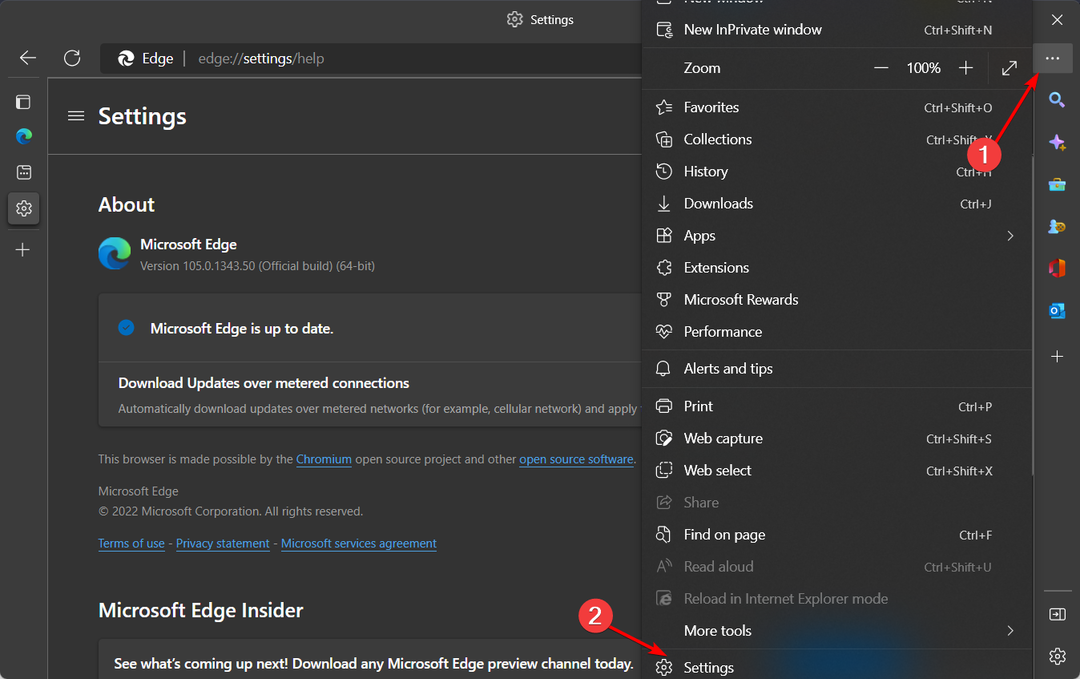
- Ensuite, sélectionnez Confidentialité, recherche et services, faites défiler jusqu'à Sécurité section, et désactivez Écran intelligent Microsoft Defender.
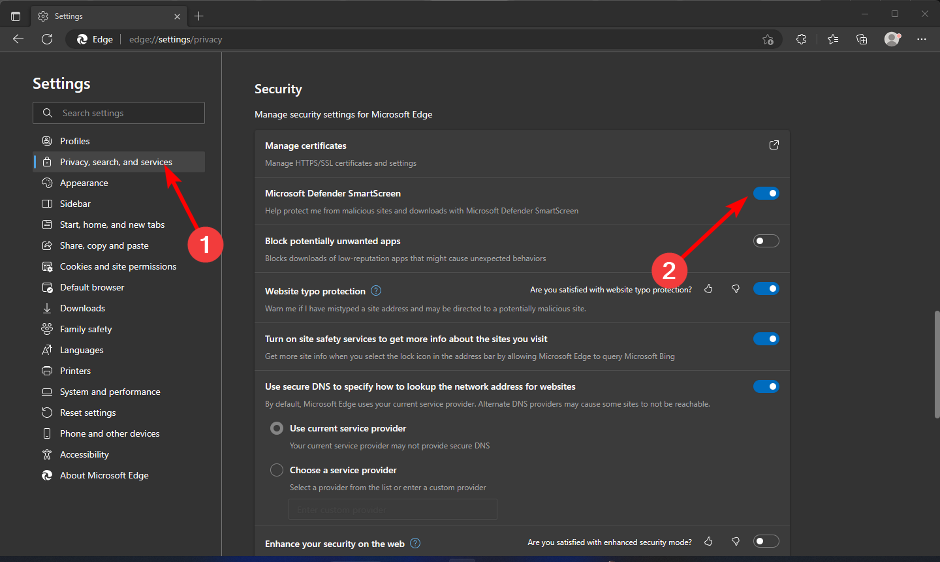
2. Utiliser le panneau de configuration
- Frappez le les fenêtres type de clé Panneau de commande, et cliquez Ouvrir.

- Aller vers Réseau et Internet.

- Cliquez ensuite sur options Internet.

- Naviguez vers le Avancé onglet dans le Propriétés Internet fenêtre.
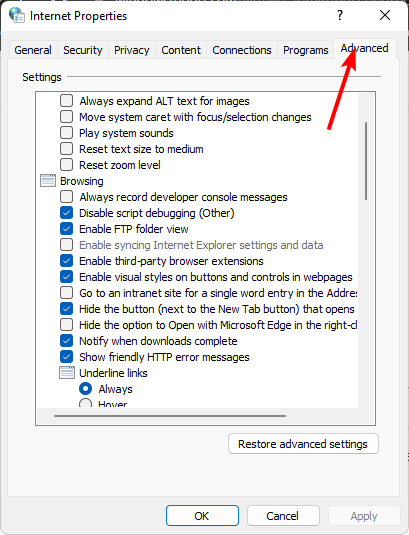
- Sous le Sécurité section, décochez la Activer Windows Defender SmartScreen option puis cliquez sur Appliquer et D'ACCORD pour enregistrer les modifications.
3. Utiliser Windows Defender
- Frappez le les fenêtres type de clé Sécurité Windows dans la barre de recherche, puis cliquez sur Ouvrir.

- Cliquer sur Contrôle des applications et du navigateur dans le volet de gauche, puis sélectionnez Paramètres de protection basés sur la réputation sous Protection basée sur la réputation.
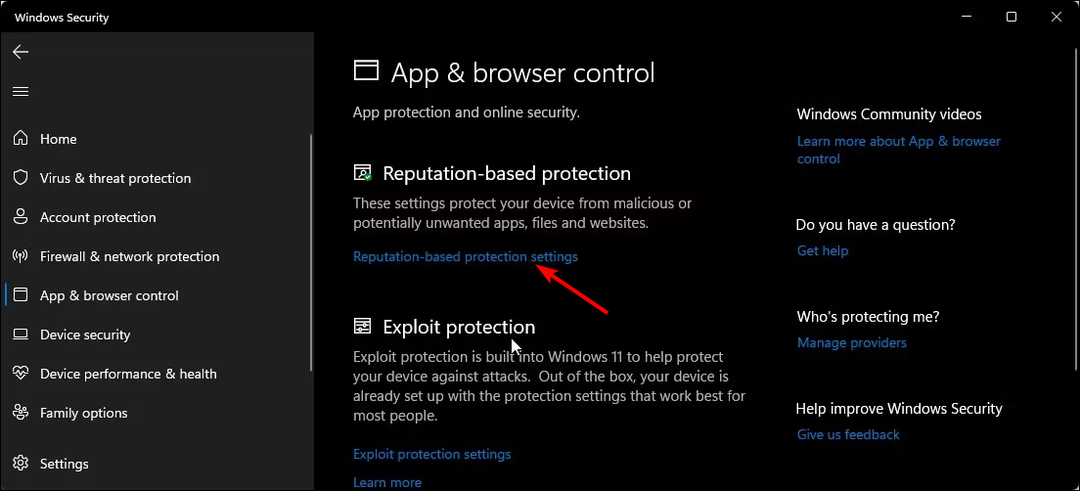
- Vous allez maintenant ouvrir une page qui affiche quatre filtres. Vous pouvez choisir ceux qui ne s'appliquent qu'à vous ou basculer désactivé le bouton de désactivation pour les quatre.
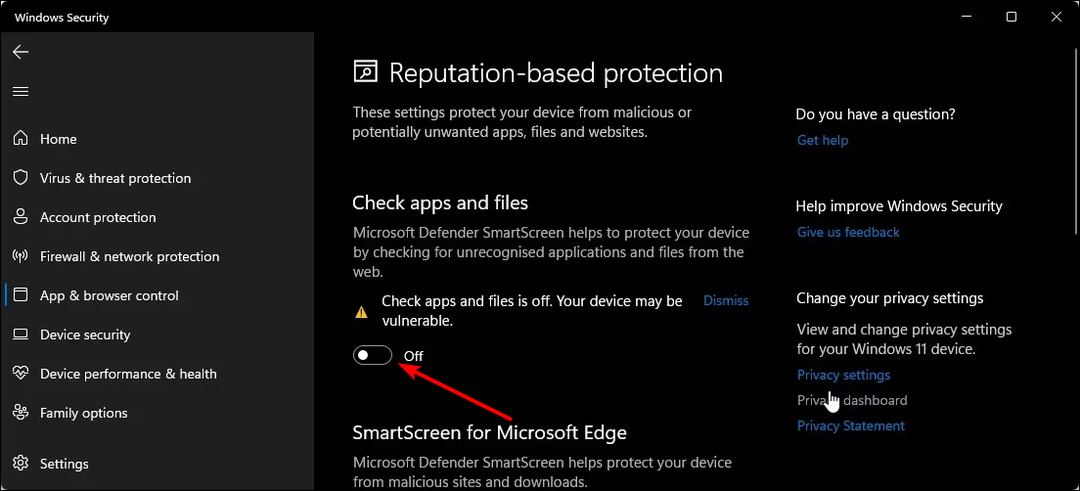
Pour certains utilisateurs, l'option de désactivation du Smartscreen sera grisée. Cela signifie que votre organisation gère ces paramètres et que vous ne pouvez pas apporter de modifications. Vous pouvez contacter votre administrateur pour les désactiver si vous n'en avez pas besoin.
- Windows Defender vs Norton: lequel utiliser ?
- Qu'est-ce que le code d'erreur 0x80004004 et comment le réparer rapidement
- Antivirus Windows XP: 8 meilleurs choix qui prennent toujours en charge ce système d'exploitation
- Meilleur antivirus pour Amazon Fire Tablet: 8 meilleurs choix de 2023
- Meilleur antivirus open source en 2023 [sur 25 testés]
4. Utiliser la stratégie de groupe
- Frappez le les fenêtres + R clés pour ouvrir le Courir commande.
- Taper gpedit.msc dans la boîte de dialogue et appuyez sur Entrer pour ouvrir le Stratégie de groupe.

- Accédez à l'emplacement suivant:
Configuration ordinateur/Modèles d'administration/Composants Windows/Explorateur de fichiers - Double-cliquez sur Configurer Windows Defender SmartScreen éditer.

- Clique sur le Désactivé case à cocher puis appuyez sur Appliquer et D'ACCORD.
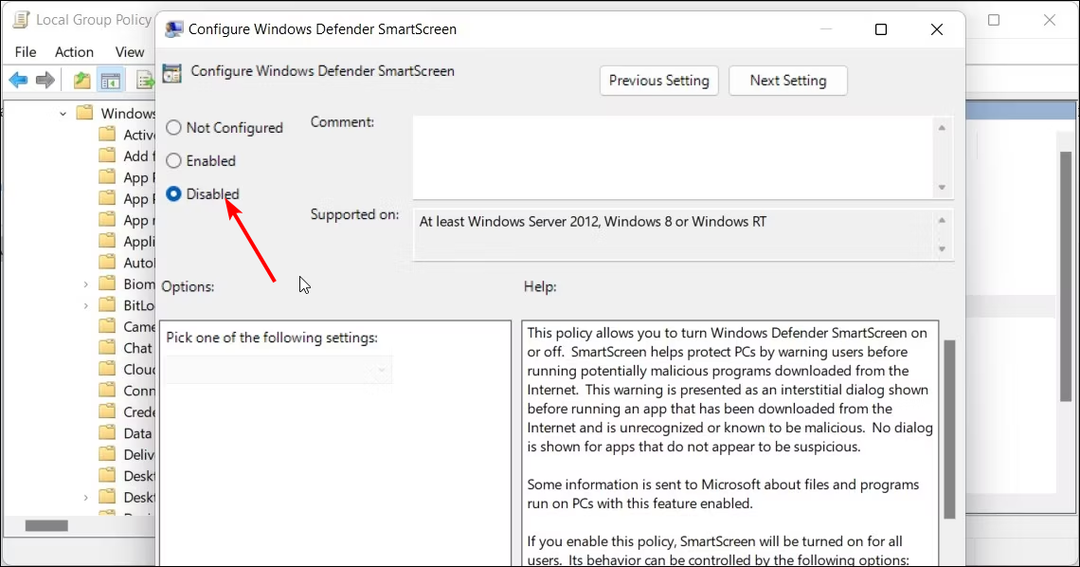
- Fermez la stratégie de groupe, puis redémarrez votre PC.
5. Utiliser l'éditeur de registre
- Frappez le les fenêtres + R clés pour ouvrir le Courir commande.
- Taper regedit dans la boîte de dialogue et appuyez sur Entrer pour ouvrir le Éditeur de registre.

- Accédez à l'emplacement suivant:
HKEY_LOCAL_MACHINESOFTWAREpoliciesMicrosoftWindowsSystem - Dans le volet de droite, double-cliquez sur ActiverSmartScreen modifier. S'il n'est pas disponible, faites un clic droit sur un espace vide, sélectionnez Nouvelle valeur DWORD (32 bits), et renommez-le comme ActiverSmartScreen.
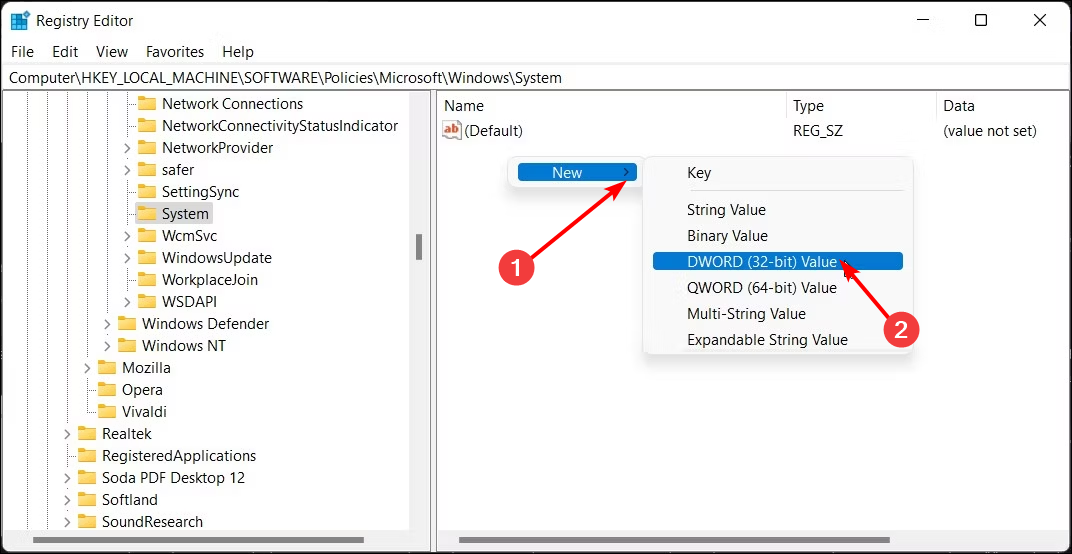
- Sous Données de valeur définissez-le comme 0, puis clique D'ACCORD pour enregistrer les modifications.
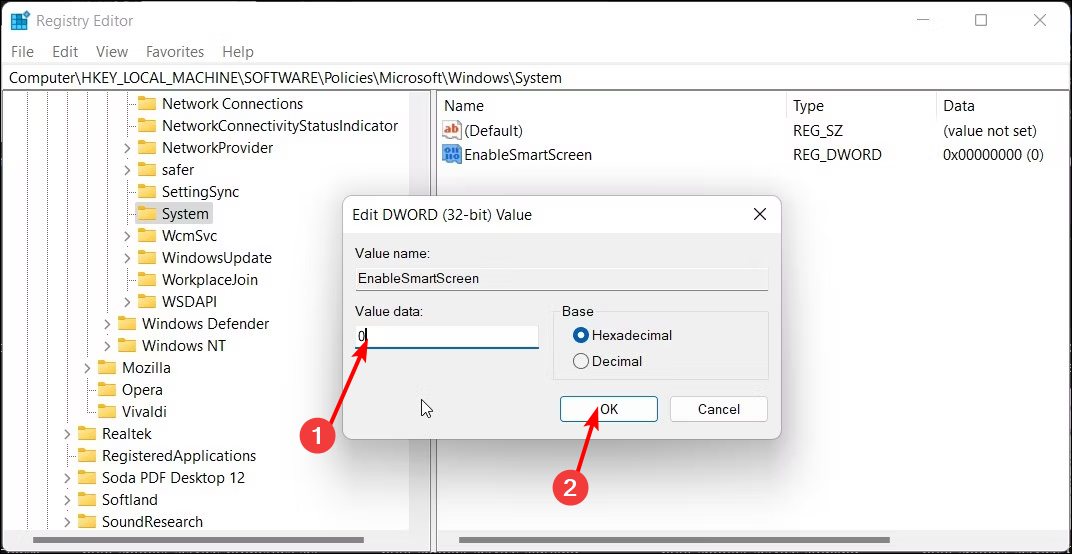
- Redémarrez votre PC pour effectuer les modifications.
Et voilà comment désactiver SmartScreen à partir du registre. Nous vous recommandons vivement d'essayer les quatre autres méthodes et de n'utiliser le registre que si nécessaire. La modification du registre peut être désastreuse, surtout pour les novices.
Pour vous prémunir des éventuelles séquelles qui pourraient rendre votre PC inutilisable, assurez-vous créer un point de restauration d'abord. De cette façon, vous aurez un point de retour en cas de problème.
Nous avons également un article passionnant sur ce qu'il faut faire si votre Windows Defender SmartScreen est bloqué.
Partagez avec nous toute réflexion supplémentaire sur ce sujet dans la section des commentaires ci-dessous.
Vous avez toujours des problèmes? Corrigez-les avec cet outil :
SPONSORISÉ
Si les conseils ci-dessus n'ont pas résolu votre problème, votre PC peut rencontrer des problèmes Windows plus profonds. Nous recommandons télécharger cet outil de réparation de PC (évalué Excellent sur TrustPilot.com) pour y répondre facilement. Après l'installation, cliquez simplement sur le Lancer l'analyse bouton puis appuyez sur Tout réparer.


